כיצד להוסיף GMAIL ל- Outlook 2010 באמצעות IMAP

קביעת התצורה של Outlook לעבודה עם Gmail IMAP הייתה קשה בעבר בשנת 2007. אבל בשנת Outlook 2010מיקרוסופט הפכה את זה להרבה יותר קל ועםכל מה שמתבצע כמעט באופן אוטומטי. הדבר החריף הוא שתהליך זה עובד יותר מסתם Gmail, אתה יכול להתחבר כמעט לכל שירות דוא"ל פשוט על ידי ביצוע הצעדים הפשוטים שלהלן.
עדכון 5/23/2010 - יש אפשרות שתצטרך להגדירחשבון ה- GMAIL שלך כדי לאפשר חיבורי IMAP לפני שאתה עוקב אחר השלבים שלהלן. ההמלצה שלי היא שתסתכל על אותו groovyPost לפני שתמשיך בצעדים שלהלן. תודה!
כיצד להוסיף Gmail ל- Outlook 2010 באמצעות IMAP
1. ב- Outlook, לחץ על קובץ> מידע> הוסף חשבון.
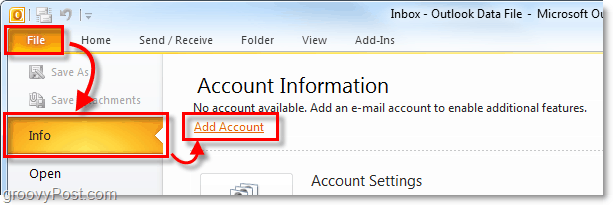
2. בחלון הגדרת החשבון שמופיע, לחץ על ה חשבון אימייל כדור ואז סוג בתעודות חשבון Gmail שלך.
- השם שלך זה יכול להיות מה שאתה רוצה. עם זאת, זה עשוי להופיע בהודעות דוא"ל שאתה שולח לאנשים.
- כתובת דוא"ל - סוג בכתובת Gmail שלך. (דוגמא: אימייל@gmail.com)
- סיסמה - סוג בסיסמה לחשבון Gmail שלך.
לאחר שהזנת את כל המידע שלך, לחץ על הבא.
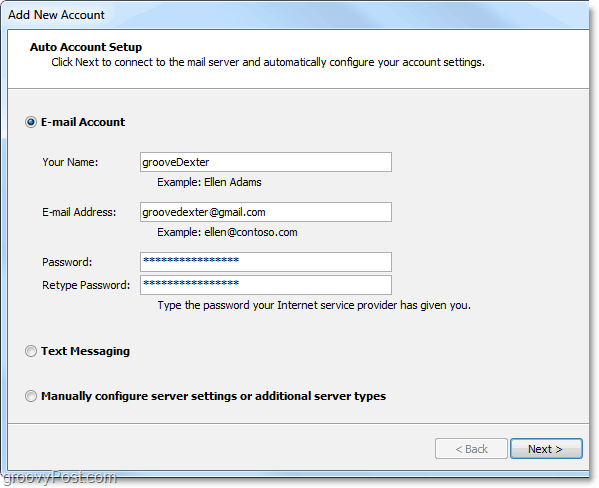
3. עכשיו כל שעליך לעשות הוא לשחק את משחק ההמתנה. Outlook 2010 יאתר אוטומטית את כל ההגדרות הדרושות לחיבור ל- Gmail. תהליך זה עשוי לארוך דקה, כך שתזדקק לקצת סבלנות. ברגע שאתה מקבל שלושה סימני ביקורת ירוקים, לחץ על סיום.
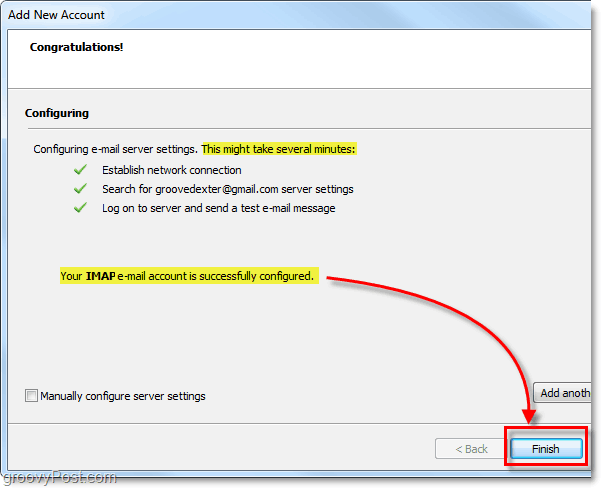
כעת תהיה לך גישה מלאה ל- Gmail באמצעות IMAP / SMTP בתוך Outlook. אתה יכול לאשר זאת על ידי חזרה אל קובץ> מידע תפריט ו לחיצה בתפריט הנפתח למטה פרטי חשבון. חשבון Gmail שלך שנוסף לאחרונה אמור להופיע ולהגיד IMAP / SMTP מתחתיו.

אף על פי שאותו תהליך יעבוד עבור Hotmail, אני ממליץ להשתמש במקום זאת בכלי המחבר של Outlook 2010.
שאלות, מחשבות? השאירו תגובה למטה!
![השתמש ב- Outlook 2007 עם חשבון GMAIL באמצעות iMAP [כיצד לבצע]](/images/outlook/use-outlook-2007-with-gmail-account-via-imap-how-to.png)

![הגדר את תצורת Outlook 2010 - 2007 להורדת דואר IMAP שלם [כיצד לבצע]](/images/microsoft/configure-outlook-2010-8211-2007-to-download-entire-imap-mail-how-to.png)







השאר תגובה